Routing Youtube Ke ISP Tertentu – Merupakan salah satu cara yang dapat kita lakukan untuk mengarahkan traffick youtube ke salah satu isp ataupun modem internet, Untuk Melakukan routing youtube ke modem lain di mikrotik dapat kita lakukan dengan dua cara yaitu menggunakan raw domain content daan menggunakan layer 7 protocols
Kenapa Harus Melakukan Routing Youtube ?
Routing youtube ini bertujuan untuk menstabilkan jaringan kita terutama bagi kita yang memiliki user / client yang banyak mengakses youtube dan ini berfungsi juga untuk kita yang menggunakan internet gsm karena dapat menghemat biaya dengan cara membeli paket khusus youtube dimana harganya jauh lebih murah di bandingkan membeli paket data internet reguler
Routing Youtube Menggunakan Raw Content
Login ke mikrotik menggunakan aplikasi winbox
Setelah itu kita tambahkan address list dari IP Lokal Kita sbb :
/ip firewall address-list
add address=192.168.0.0/16 list=lokal
add address=172.16.0.0/12 list=lokal
add address=10.0.0.0/8 list=lokal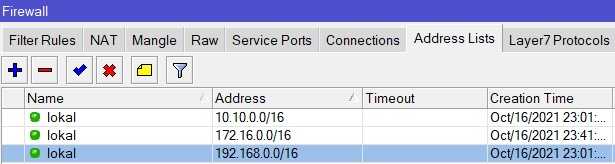
lalu klik menu ip firewall raw lalu tambahkan domain content dari youtube sebagai berikut
/ip firewall raw
add action=add-dst-to-address-list address-list=YOUTUBE address-list-timeout=1d chain=prerouting comment=YOUTUBE content=.youtube.com dst-address-list=!lokal src-address-list=lokal
add action=add-dst-to-address-list address-list=YOUTUBE address-list-timeout=1d chain=prerouting content=.ytimg.com dst-address-list=!lokal src-address-list=lokal
add action=add-dst-to-address-list address-list=YOUTUBE address-list-timeout=1d chain=prerouting content=.googlevideo.com dst-address-list=!lokal src-address-list=lokal
add action=add-dst-to-address-list address-list=YOUTUBE address-list-timeout=1d chain=prerouting content=youtu.be dst-address-list=!lokal src-address-list=lokal
add action=add-dst-to-address-list address-list=YOUTUBE address-list-timeout=1d chain=prerouting content=yt3.ggpht.com dst-address-list=!lokal src-address-list=lokal
add action=add-dst-to-address-list address-list=YOUTUBE address-list-timeout=1d chain=prerouting content=youtubei.googleapis.com dst-address-list=!lokal src-address-list=lokal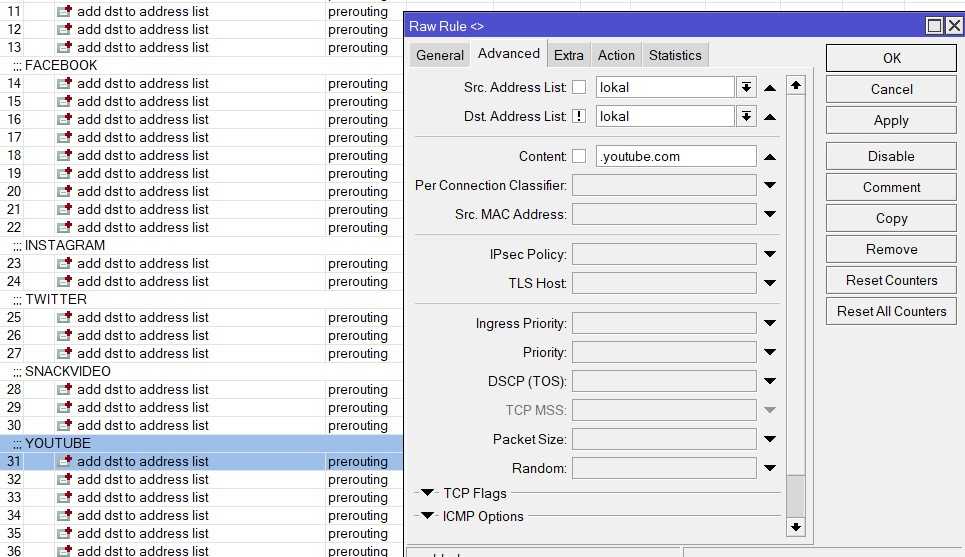
lalu kita tambahkan dua rule mangle yaitu mangle mark connection youtube dan mangle mark routing youtube sebagai berikut
/ip firewall mangle
add action=mark-connection chain=prerouting comment=YOUTUBE dst-address-list=YOUTUBE new-connection-mark=youtube passthrough=yes src-address-list=lokal
add action=mark-routing chain=prerouting connection-mark=youtube new-routing-mark=R-Youtube passthrough=no src-address-list=lokalpada script diatas kita sudah berhasil menambahkan dua buat mangle antara lain mangle mark connection dengan nama youtube dan mangle mark routing dengan nama R-Youtube
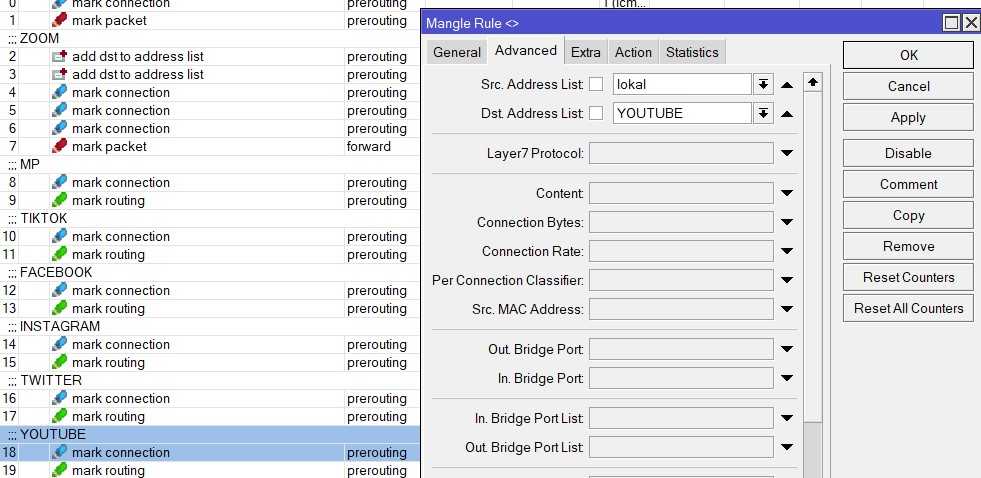
langkah terakhir yang perlu kita lakukan adalah membuat satu routing dengan routing mark R-Youtube dan mengarahkan routing tersebut ke salah satu isp atau modem tertentu sebagai berikut
/ip route
add distance=1 gateway=192.168.3.1 routing-mark=R-YoutubePada route di atas kita mengarahkan routing youtube ke modem dengan ip modem 192.168.3.1
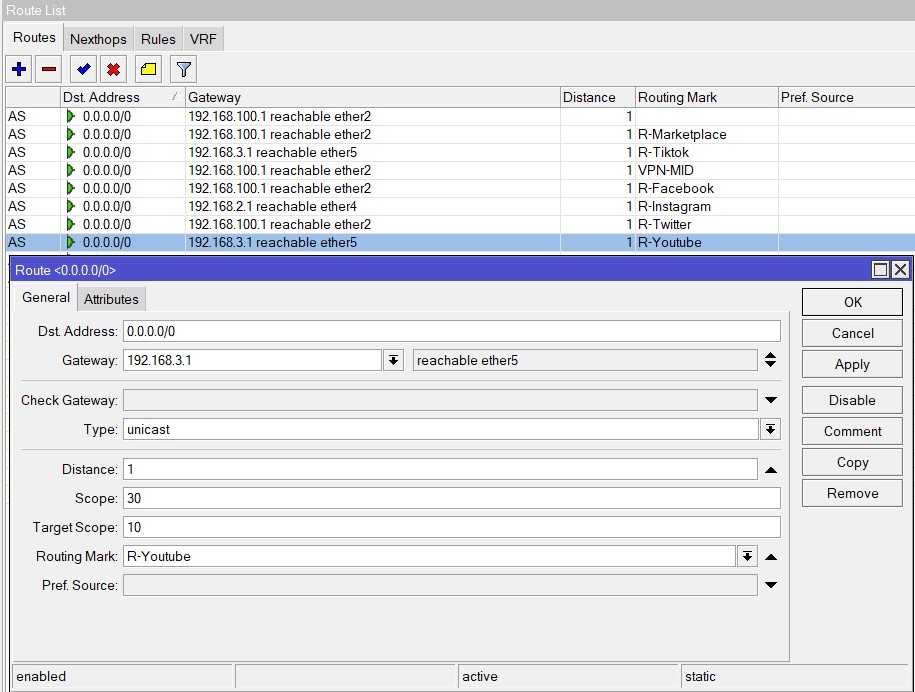
Jika tidak ada kendala silahkan anda akses youtube dan perhatikan traffick pada bagian firewall mangle youtube seperti gambar dibawah ini
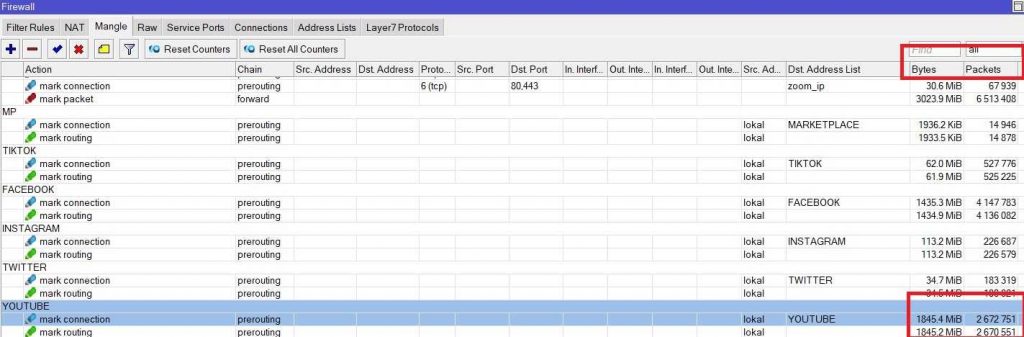
Baca Juga : Tutorial Setting Mikrotik Dari Awal Menggunakan Winbox
Kumpulan Script Mikrotik : mikrotikscript.com
Berikut Video Tutorial Routing Youtube Menggunakan Raw Content :
Routing Youtube Menggunakan Layer 7 Protocols
berikut langkah demi langkah untuk melakukan konfigurasi routing youtube menggunakan Layar 7 Protocols
Pertama kita login ke router mikrotik menggunakan winbox
setelah itu klik menu ip firewall dan klik tab Layer 7 Protocols dan tambahkan layer 7 protocols untuk content youtube dan simpan dengan nama youtube sbb :
/ip firewall layer7-protocol
add name=YouTube regexp="^.+(youtube.com|www.youtube.com|m.youtube.com|ytimg.com|s.ytimg.com|ytimg.l.google.com|youtube.l.google.com|i.google.com|googlevideo.com|youtu.be).*$"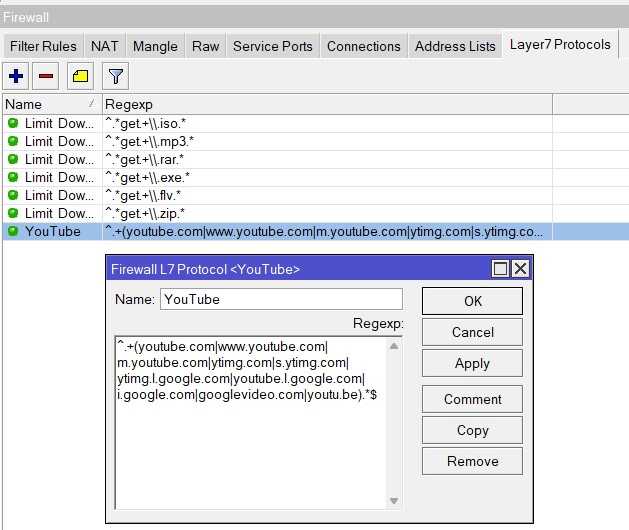
Setelah kita menambahkan layer 7 protocols untuk youtube kita klik menu ip firewall dan klik tab Filter Rules, pada filter rules ini kita tambahkan satu baris filter rules sebagai berikut
/ip firewall filter add chain=forward action=add-dst-to-address-list layer7-protocol=YouTube src-address=192.168.120.0/24 address-list=Youtube_L7 address-list-timeout=0s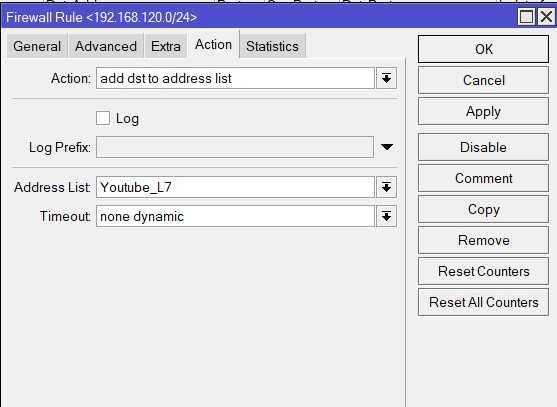
setelah kita menambahkan filter rules diatas silahkan klik tab mangle dan kita tambahkan mangle untuk menandai connection youtube dan mark routing youtube Layer 7 Protocols
/ip firewall mangle
add action=mark-connection chain=prerouting comment="YOUTUBE VIA Layer 7" dst-address-list=Youtube_L7 layer7-protocol=YouTube new-connection-mark=youtube_l7 passthrough=yes src-address-list=lokal
add action=mark-routing chain=prerouting connection-mark=youtube_l7
new-routing-mark=R-Youtube_l7 passthrough=no src-address-list=lokal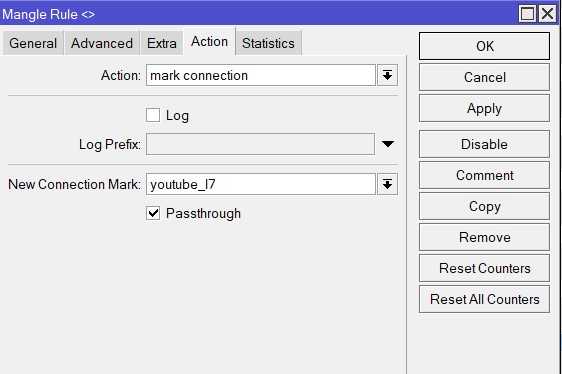
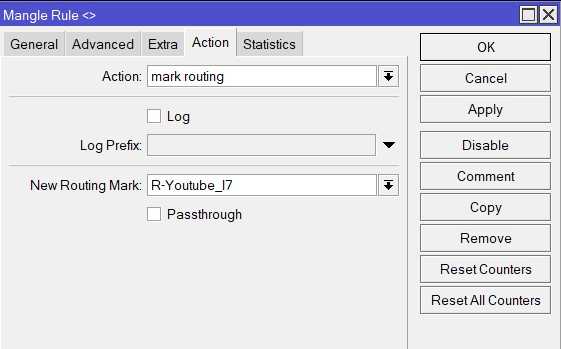
sampai dengan tahap ini kita sudah berhasil menambahkan mangle untuk youtube baik itu mark connection youtube layer 7 protocols dan mark routing youtube layer 7 protocols langkah terakhir adalah kita tambahkan ip routes dengan routing mark youtube layer 7 protocols berikut scriptnya
/ip route
add distance=1 gateway=192.168.3.1 routing-mark=R-Youtube_l7
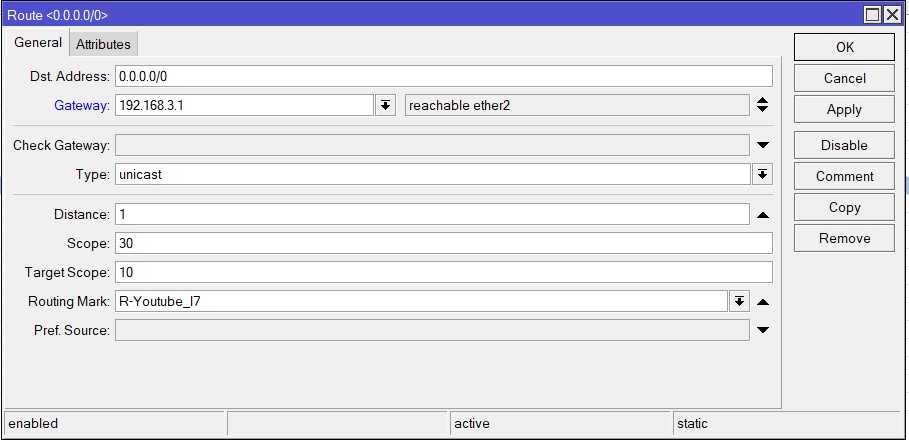
Pada route di atas kita mengarahkan routing youtube layer 7 ke modem isp dengan ip address modem 192.168.3.1
Baca Juga Artikel : Blokir Youtube Di Mikrotik
Bagi anda yang ingin mendapatkan script mikrotik lainnya silahkan kunjungi : mikrotikscript.com
Routing Youtube Ke VPN
Selain mengarahkan Routing Trafick Youtube Ke ISP Tertentu atau ke modem lain kita juga dapat mengarahkan trafick ke VPN dimana kita semua tau bahwa server youtube berada di luar negeri yang terdekat dari kita adalah di singapore, dengan kita mengarahkan traffick youtube ke server di singapore maka koneksi jaringan kita ke server youtube akan semakin dekat untuk menerapkan tutorial ini kita harus memiliki sebuah akun VPN dimana server VPN tersebut berada di singaapore untuk vpn yang berada di US kami tidak merekomendasikan dikarenakan routing dari indonesia ke US Sudah sangat jauh bahkan dapat membuat akses ke youtube akan menjadi sangat lambat
Berikut Cara Routing Youtube Ke VPN Server
silahkan login ke mikrotik menggunakan aplikasi winbox
setelah berhasil login kita tambahkan satu vpn akun silahkan anda sesuaikan pada artikel ini kami menggunakan akun vpn dengan Type OVPN Client
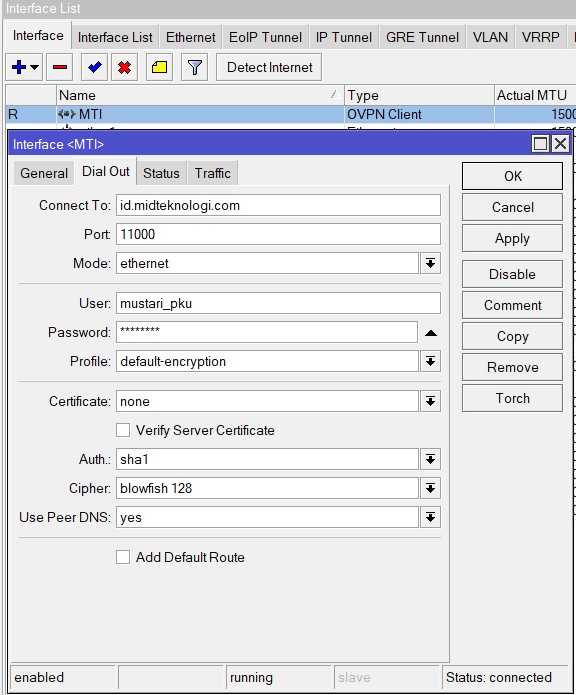
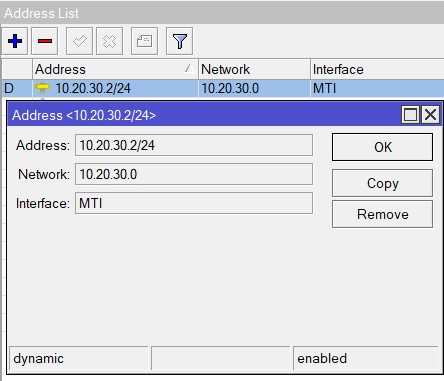
setelah anda menambahkan akun vpn pada mikrotik anda pastikan sudah dapat terhubung dengan baik ke vpn server dan mikrotik router anda harus sudah mendapatkan IP Address dari VPN Server, langkah selanjutnya adalah klik menu ip dan pilih routes, pada routes tables silahkan anda bikin sebuah routing dengan routing mark youtube anda seperti gambar dibawah ini
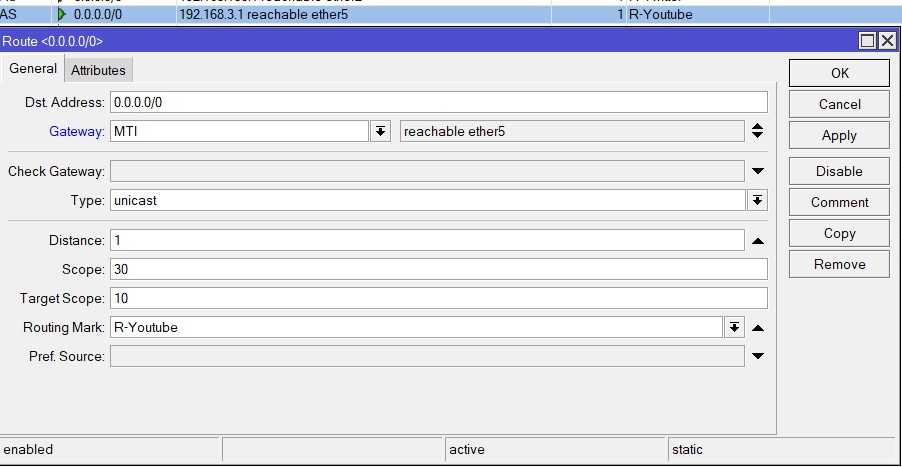
Sampai dengan tahap ini kita sudah berhasil melakukan routing traffick youtube ke vpn server dan dapat anda lihat pada interface VPN di router anda sudah ada traffick data yang lewat
Kesimpulan
Mikrotik sangat powerfull digunakan untuk melakukan routing dengan menggunakan mikrotik kita dapat dengan mudah mengalihkan trafick suatu situs ke isp atau modem tertentu seperti pada artikel ini kita dapat dengan mudah melakukan routing trafick youtube ke modem lain ataupun ke isp lain bahkan kita juga dapat melakukan routing trafick youtube ke vpn server sehingga dapat meningkatkan kualitas jaringan kita dalam mengakses situs youtube

Adinata is a tech expert and content creator experience more than 5 years on networking, coding and managed cloud vps server

mas saya suka sekali dengan blog dan kontennya,terimakasih sudah berbagi ilmu
saya mau tnya mas “apakah bisa LB PCC jalan bersamaan dgn pisah traffic YT ke ISP tertentu scra bersamaan??”
terima kasih
saran saya jangan lebih baik pilih salah satu…
kalau modem yang digunakan stabil maka di load balance saja dan trafick YT di kasih limit
kalau modem yang digunakan kurang stabil maka jangan di load balance tapi di set static routing
dengan begitu hasilnya akan lebih baik
Thanks